前言
个人感觉使用vscode编写C/C++代码非常的有科技感,感觉自己在造航母,但是配置C/C++环境比较繁琐,新手容易花费大量的时间,我将为大家展示如何配置C/C++环境。本次配置默认您已经安装vscode
一、下载MinGW
MinGW下载地址
下载后安装,记住安装路径。
我的安装路径是(每个人可能不一样):
C:\Program Files\mingw-w64\x86_64-8.1.0-posix-seh-rt_v6-rev0\mingw64\bin
二、配置MinGW环境变量
 蓝框里的路径即为安装MinGW的路径
蓝框里的路径即为安装MinGW的路径
三、测试MinGW是否安装成功
win+ r 快捷键打开运行窗口,在里面输入cmd,回车打开cmd.exe

在cmd.exe中输入如下命令:
gcc -v -E -x c++ -
如果运行结果像下方图片中这样,就配置成功了。

四、安装插件

五、配置vscode
这里先重启vscode,然后新建一个文件夹。我是在C盘(不一定在C盘)创建了一个文件夹,这个也就是你的工作路径,写的代码都在这里。


 点击箭头所指向的位置,输入最简单的C语言代码,按下F5,进行如下操作。
点击箭头所指向的位置,输入最简单的C语言代码,按下F5,进行如下操作。
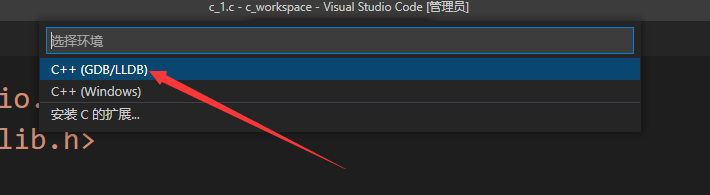
 经过以上操作,相信你可看到生成了一个文件夹,文件夹下有三个文件,如下图所示。
经过以上操作,相信你可看到生成了一个文件夹,文件夹下有三个文件,如下图所示。
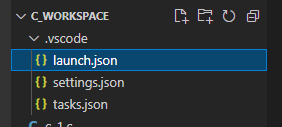
点击launch.json,修改下图中的红框区域,其中externalConsole意思为是否使用外部控制台,我这里改为true,使用外部控制台。若你没有红框部分的值,请手动添加。

点击task.json,修改lable值为g++,其值与上图preLaunchTask的值一致。

六、运行程序
按下F5,就会运行程序。如果闪退,添加如下代码:

总结
以上就是安装配置C/C++环境的全部过程,如果有任何问题,请移步评论区。






















 1305
1305











 被折叠的 条评论
为什么被折叠?
被折叠的 条评论
为什么被折叠?








